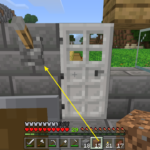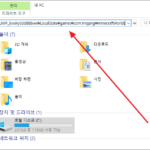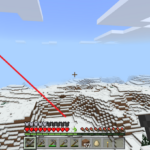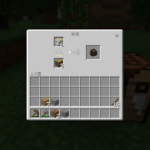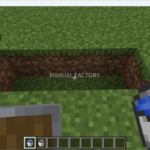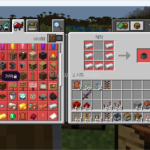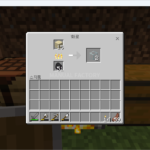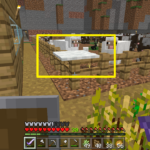마인크래프트 / 녹화 / OBS Studio, Xbox Game Bar, GeForce Experience 비교
게임을 녹화하는 방법은 여러 가지가 있습니다. 그 중 많이 쓰이는 것은 OBS Studio, Xbox Game Bar, GeForce Experience입니다. 그런데, 녹화 결과가 같지는 않습니다.
세 가지 방식으로 마인크래프트를 녹화해보았습니다. 녹화를 한 컴퓨터는 노트북이고, 주요 사양은 인텔 i5 8세대, RAM 24GB, SSD, GeForce GTX 1050입니다.
결과는 다음과 같은데... 컴퓨터 사양 또는 환경에 따라 결과는 다를 수 있습니다. 본인 컴퓨터에서 직접 테스트해보는 걸 권장합니다.
OBS Studio
OBS Studio는 녹화와 방송을 위한 오픈 소스 프로그램입니다. 웨비나, 강의, 게임 등 컴퓨터 화면에서 이루어지는 것 모두를 녹화할 수 있습니다.
그런데, 마인크래프트를 녹화하니 품질이 좋지 않습니다. 그래픽이 뭉개지고 움직임이 자연스럽지 않습니다.
게임 녹화를 위한 설정이 따로 있는지 확인해보지 않았는데, 그렇게 설정까지 찾아서 세팅하는 건 좀 불편합니다.
Xbox Game Bar
윈도우 10이라면 Xbox Game Bar로 녹화할 수 있습니다. 단축키는 WIN+Alt+R입니다. WIN+G를 눌러서 설정을 변경할 수 있습니다.(만약 엑스박스 게임바 실행이 되지 않는다면 설치하거나 설정을 변경하세요.)
영상은 잘 녹화가 됩니다. 움직임이 자연스럽습니다. 그런데 소리가 깨집니다. 아무래도 하드웨어 사양 때문인 거 같습니다. 제 노트북에서는 녹화하기 적합하지 않습니다.
GeForce Experience
NVIDIA 그래픽 카드를 사용하고 있다면 GeForce Experience가 설치되어 있을 겁니다. GeForce Experience로 게임 녹화를 할 수 있습니다. 단축키는 Alt+F9입니다. Alt+Z를 눌러서 설졍을 변경할 수 있습니다.
영상, 소리 모두 잘 녹화됩니다. 제 노트북에서는 GeForce Experience가 정답이네요.